Как да получите цифров подпис (EDS) в Република Казахстан, а споделянето на знания
Инструкции за получаване на електронен цифровия подпис (EDS) в Казахстан
За да започнете процедурата за получаване на електронен подпис отидете на сайта на Националната сертифициране орган (НКО) на Република Казахстан.
Изберете Вземи ключовете на EDS.
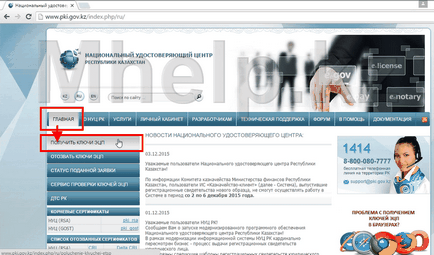
В списъка, който се появява, изберете някой от "лица" и специализирани портали ще получи цифров подпис. В моя случай, подписването ще бъде създаден за учене през целия живот на главата, аз избирам елемента, юридически лица, първият ръководител.
Между другото, ако имаш електронен подпис за участник ИС хазна Клиента, трябва първо да получи електронен подпис на ръководителя на организацията, т.е. Юридическите лица - Първа глава.
Забележка: Ако направите електронен подпис за IS хазна Клиентът веднага уточни хранилището на ключове - достъпно токен.
Ако направите подпис за служител на юридическо лице след прилагане, преди да го зададете на КПС, чрез лично изучаване, използване на електронен подпис на първата глава, одобрени за прилагане на служителя. И едва след това се поставя отпечатан прилагане на КПС.
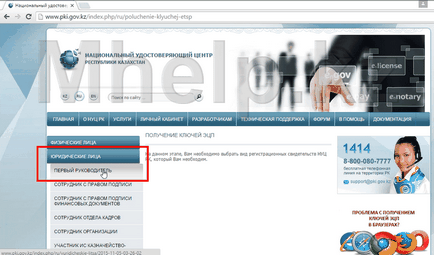
Внимателно разгледа информацията, на следващата страница, както и да изтеглите NCALayer.exe
Монтаж NCALayer разкриват по-подробно.
NCALayer - малка програма "слой" се изисква от Java и браузъри, които не поддържат Java appeltov работа. Приложението също така определя Trusted Root Certification Authorities, вашият персонален компютър (PC) - сертифициран от Националния център за сертифициране, както и наблюдение на тяхното присъствие на вашия компютър. И ако изведнъж тези сертификати "изчезват" от компютъра, програмата ще ги възстанови.
Изтеглете NCALayer и отворете папката Downloads (Java изтегляне не е необходимо, най-новата версия на Java инсталирана NCALayer себе си).
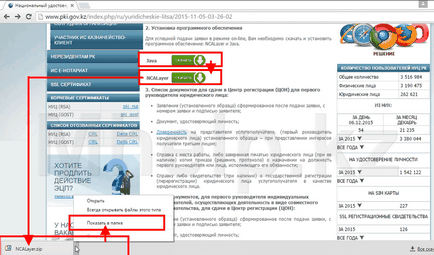
Разопаковайте файла, като щракнете върху него с десния бутон на мишката и изберете Разархивирайте NCALayer.
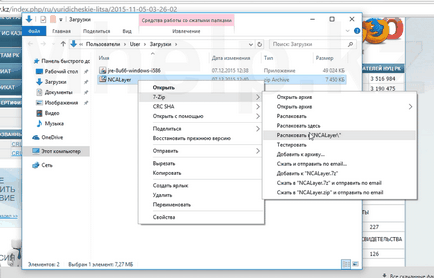
Стартирайте файла от името на администратора и като кликнете върху него десен бутон на мишката и изберете съответния елемент.
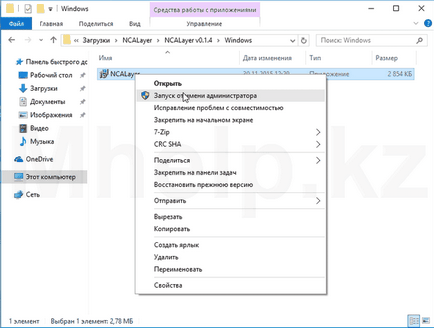
В Управление на потребителските акаунти позволява на програмата NCALayer.exe.

Изборът на български език (или всяка друга).

В няколко пъти за инсталиране, кликнете Next.
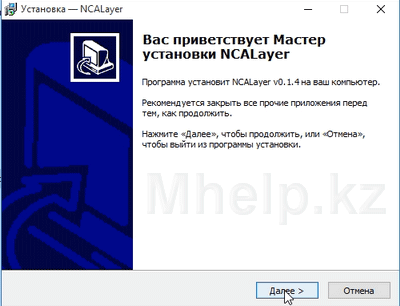
До следващия прозорец. Премахнете отметката в това квадратче, Автоматичен старт (ако е необходимо - да го стартирате ръчно) и кликнете Next. както и след инсталацията да откаже да стартирате приложението.
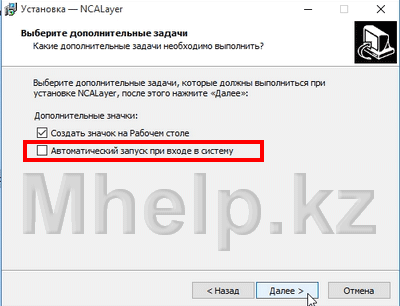
Отказвайки да стартирате приложението, кликнете върху иконите на десктопа се извеждат на десния бутон на мишката и изберете Properties.
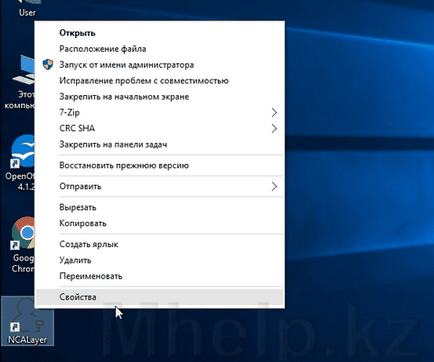
В прозореца, който се отваря, кликнете върху бутона Advanced в Разширени свойства поставете отметка Изпълнявай като администратор. затворите всички прозорци, като щракнете върху OK.
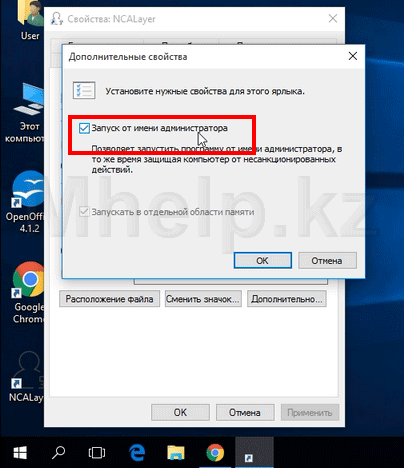
Стартирайте файла, като щракнете двукратно върху иконата на програмата.
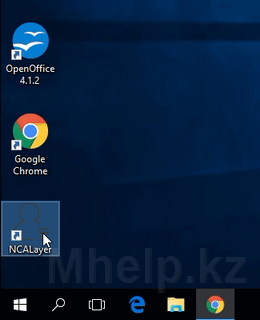
Със съгласието си да пусне в прозореца Управление на потребителските акаунти.
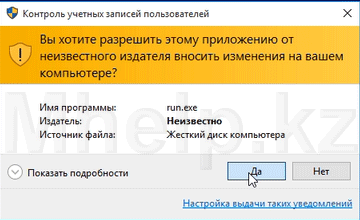
Оказва се, прозорецът за инсталиране сертификат в Trusted Root Certification Authorities. Щракнете върху Да. Просто кликнете върху Да, и следвайте инсталационният прозорец сертификат.
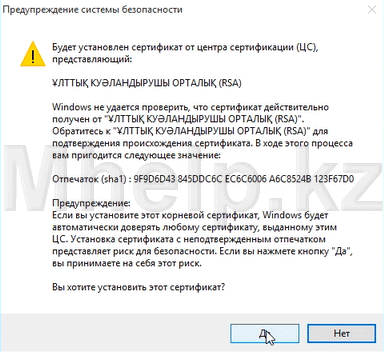
От сигнала за Windows Security е подпечатан всички кърлежи разрешения и щракнете върху Позволи достъп.
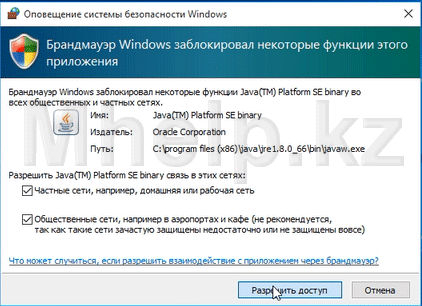
Отговарят на всички условия и внимателно прочетете инструкциите на разположение на страницата, отидете на процеса на кандидатстване, като кликнете върху Apply за да копаеш.
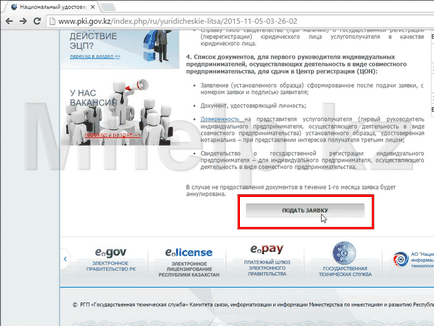
В Споразумението за потребителя. подпечатан тик Прочетох и натиснете бутона, за да потвърдите. на първо място, може да се наложи да направите това на споразумение в казахския език, след като руски.
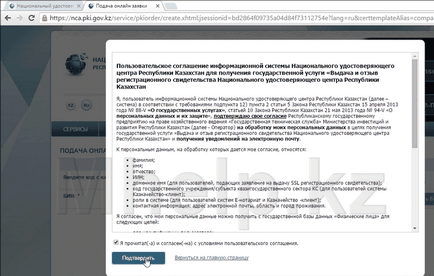
Попълнете кода на полето от картинката и посочете бин или ИИН юридическо лице. Ако кандидатствате за дадено лице. Щракнете върху бутона Test.
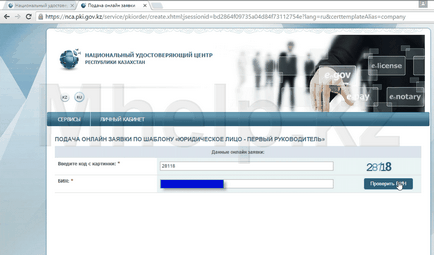
Има автоматично пълнене на полета: BIN / ИИН, марка, име на полета.
Посочете вашия град.
В хранилището на ключове посочете вида на съхранение: или жетони (KazToken, eToken, JaCarta), или на файловата система, т.е. магазин сертификат в папка на вашия компютър.
Дори ако имате жетони, бих посъветвал първо да получите ключовете към папката (т.е., изберете File System), и едва след това, с готови ключове, чрез личния кабинет на сайта АМ рекордни клавиши на жетони, в противен случай има шанс да се учи, че след като си "кампания" в CHS и освобождаване на готовите ключове, сертификати не са били в състояние успешно да се запишат в знак както и процедура за "разходка" в CHS трябва да се повтори.
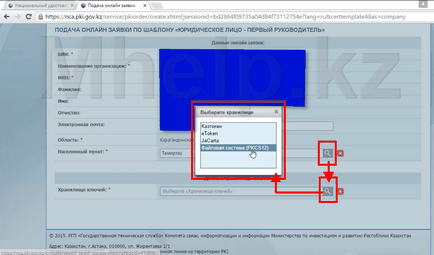
Създаване на папка и да зададете пътя до него в областта на пътя към hranilischuklyuchey. Проверка на коректността на попълването на всички полета, щракнете върху бутона Apply.
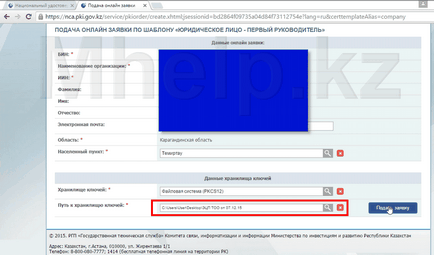
Заявление генериран успешно! Изтеглете приложението в PDF формат или Microsof Word. с това твърдение и документите, изброени по-горе, за да отидат CHS.
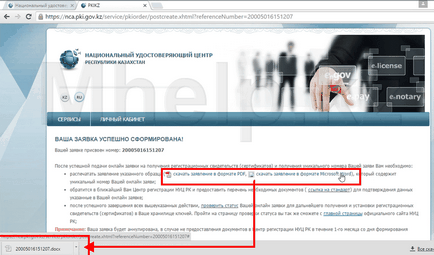
АМ уебсайт отваря пътя към ключът автоматично се регистрира. Но аз бих препоръчал отново ръчно да укажете в тази област е пътят до папката, която сте създали (създаден през предходните алинеи на този наръчник), който ще се запази ключовете си. Проверка на пътя, натиснете бутона, за да изтеглите сертификатите.
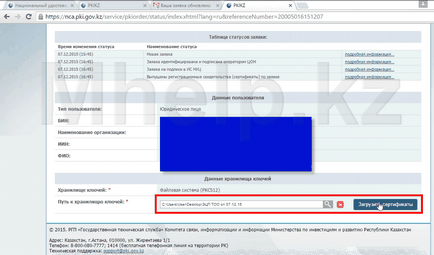
Ако са били успешно инсталирани сертификати на продукцията прозорец, това означава, че ключовата подписът е приета успешно.
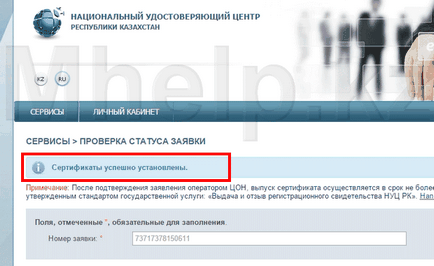
Сега можете да използвате този бутон, за да работят по gos.portalah или в програмите за Република Казахстан.
Срокът на тези ключови стъпки от 1 календарна година, една година ще трябва да повторите процедурата. Но ключовете могат да бъдат преиздадени, без да посещавате КПС - отново да ги освободи чрез личния си профил на сайта на АМ.
Ако проблемът не се реши, и имате допълнителни въпроси, можете да ги зададете в нашия форум. Whatsapp в нашата група.
Или се възползвайте от нашата услуга "Отдалечена помощ" възлага проблемите на специализираните решение.
Споделяне на този член